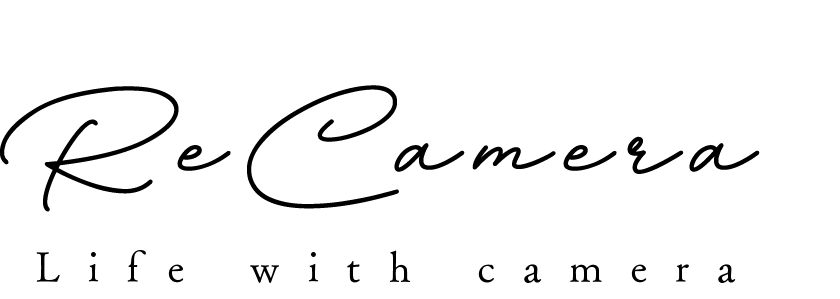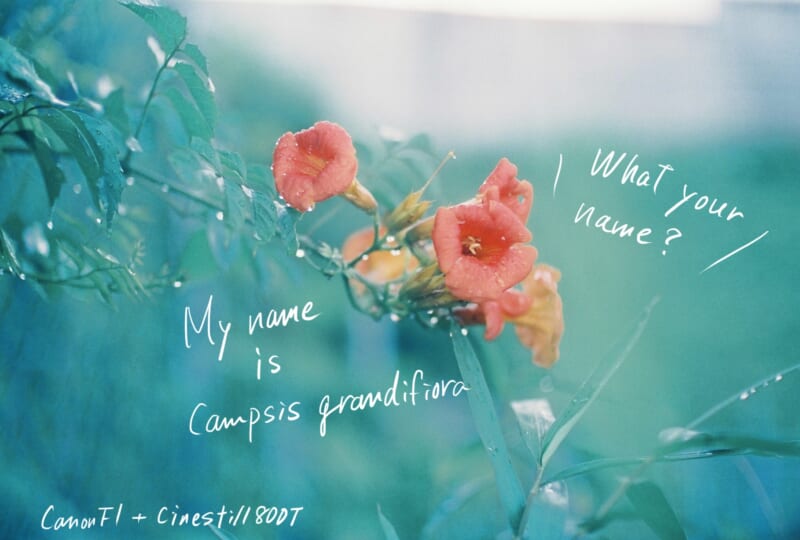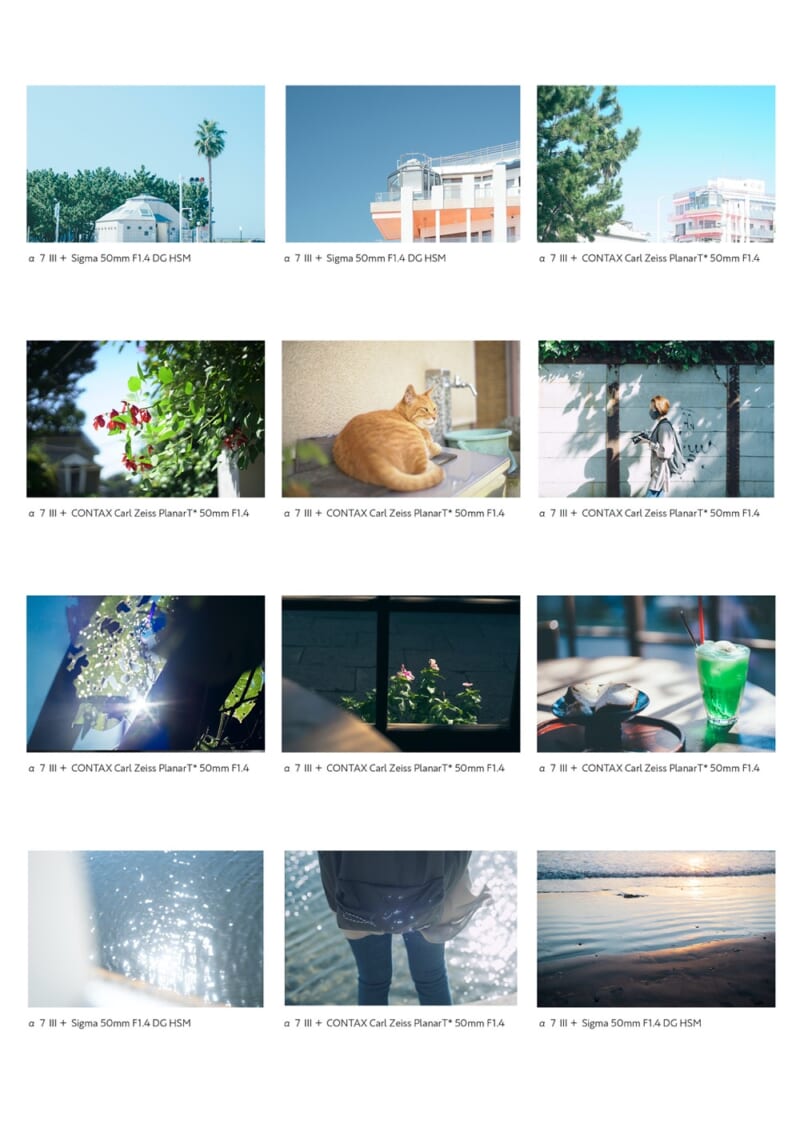出品写真の明るさと色をキレイに出すには?
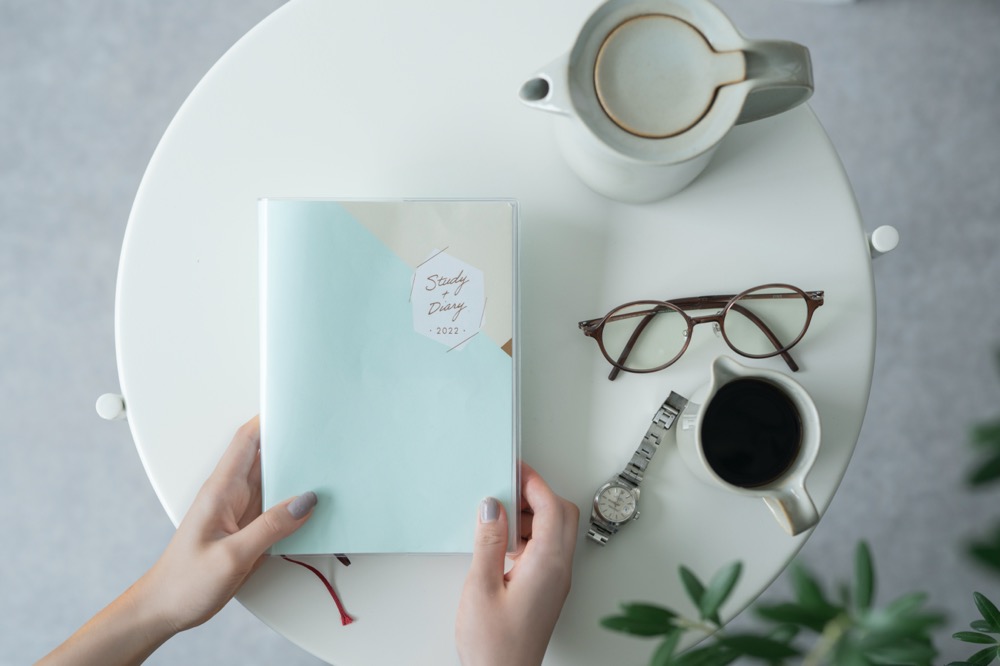
先日、creemaなどで製作物を販売するために、色味を正確に出す方法が知りたいとのご相談をいただきました。
商品写真を正確に写す、というのは、基本であり一番難しいですよね。。。
商品写真は、自分の感じたように表現する作品的な写真の撮り方と違って、正解がきちんとあります。
「正確な色と形」「適正な明るさ」「肌触りが伝わる素材感」を意識して撮影することが重要になってきます。
カメラをミラーレスの小さくて新しいものに買い換えるかどうか迷っていらしたのですが、
せっかく良い一眼レフカメラを持っていらっしゃるので、とりあえず設定と撮り方を見直してみることにしました。
ワークショップをやってみて気づいた、ぶつかりがちなポイントをまとめたいと思います!
(窓側の自然光で撮る、などの基本は省きます!)
❶明るさに関する悩み
[撮る商品によって、明るくなったり暗くなったりする]
これは、露出(明るさ)の決定をカメラ任せにすることで起こります。
・背景を白い壁にして、広く写すと暗くなる
絞り優先AEやプログラムオートなど、明るさをカメラが決定するオートモードに設定している場合、測光(明るさを測る)場所が白っぽくて明るいと、カメラ側は「明るいから、暗くしとくね!」とアンダー気味の明るさで写します。反対に黒っぽく暗いと、「暗いから、明るくしとくね!」と明るめに写します。そのため、壁が白い場所で、ちょっと引いて壁を多めに取り入れると、画面全体が暗くなってしまいます。白い壁を多めに入れて撮るときは、露出補正で+0.3〜+1EVくらいして、明るめに設定します。
・色の濃いものを画面いっぱいに撮ると明るくなる
例えば濃紺色のセーターをカメラのオートモードでアップで撮ってみると、おそらく明るく白っちゃけてしまうと思います。画面全体が暗くなるので、カメラが「明るくしとくね!」と気を利かせた結果です。この場合、露出補正を−0.3EV〜−1EVくらい暗く設定しておくと、色味がしっかり出ます。
・明るくすると色が薄くなる
そうなんです。露出を明るめにすると、輝度や明度も上がるので、白っちゃけて色が浅くなります。暗くすることで、輝度や明度が下がり、白飛びや反射が抑えられるので、色のりがよくなります。思っていたよりも色が褪せて薄く感じるときは、露出補正を−0.3EVくらいに下げてみてください。
❷色に関する悩み
[思い通りの色が出ない]
・ホワイトバランスを「オート」にしているとコロコロ色が変わる
商品の色が思い通りにならないのは、環境光に「色」があるからです。窓から入る昼間の太陽光はわりとフラットな色合い、室内の白熱電球はオレンジっぽく、蛍光灯は青っぽい。。。といった具合に、それぞれ光の色が違う上に、いろんな光が混ざっています。日向は暖色系ですが、日陰で撮ると青っぽくなり、そこに電気の光が入ってくるといった具合。この異なる色の補正をカメラ任せのオートホワイトバランスにしておくと、カメラは異なる光の元で勝手に色を調整します。これが、コロコロ色が変わってしまう原因です。
商品撮影をするときは、まず光を1種類にすること。窓から入ってくる太陽光で撮影するなら、室内の電気は消しましょう。そして、「同じ場所」「同じ天気」「同じ時間帯」の条件で正しい色合いになったときの、ホワイトバランスの色味を決めておきます。
窓際の自然光なら、基本的にホワイトバランス「晴天」で良いのですが、思い通りの色が出ないときは、「K」のマークの項目を調整して、色温度を変更してみましょう。「晴天」にしたときは、大体5500Kくらいの色温度に設定されています。これよりも青っぽく調整したいなら、数値を下げます。もう少し暖色寄りにしたいなら、数値を上げます。そもそも正しい色合いがよくわからなくなってきた….となったら、下の方法を試してみてください。
・ホワイトバランスプリセットを使ってみよう
正しいホワイトバランスにするには、「ホワイトバランスプリセット機能」というのが便利です。カメラのホワイトバランス機能は、20%グレーを基準に判断するので、グレーの紙か、白い壁などを撮影して、そこが基準のグレーや白となるようにカメラに指令します。基準値は登録できるので、それを呼び出せば、同じ環境下で安定した色合いが出るはずです。使っているカメラの説明書に、「ホワイトバランス プリセット」の詳細が書いてあると思いますので、ぜひ調べて登録してみてください。

カメラのホワイトバランス「オート」で撮影。背景の白い壁がやや茶色くくすんでいる感じ。

❸形に関する悩み
[商品の形が歪む]
・神経質なくらい真っ直ぐを心掛けて
形が歪んでしまう、というときは、とにかく商品に対して、真っ直ぐ、真っ直ぐ、真っ直ぐ!を心がけてみてください。上から見下ろしていませんか? 下から見上げていませんか? 斜めから見ていませんか? 左右に曲がっていませんか? とにかく、画面の中で水平垂直になっているか確認を。グリッドを表示させておくと、ガイドラインに沿って水平垂直を確認できるのでおすすめです。
・輪郭がきちんと見える絞り値を選択
撮影モードは絞り優先AEがおすすめです。商品の輪郭全体がボケないよう、絞りを開けすぎないように。F5.6〜8くらいが良いと思います。F2などの小さい絞りは、ボケを活かせるのでイメージ写真を撮るには良いのですが、商品をしっかり見せたい場合は「どこまで見せるか」を考えてやや絞った絞り値を選択します。絞りや明るさを液晶画面で確認できる「設定効果反映 」というモードがある機種では、ONにしておくと画像を確認しながら撮影できます。